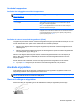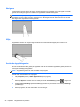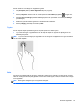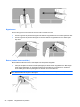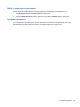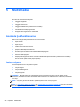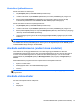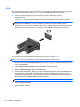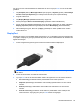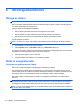User Guide - Linux
Table Of Contents
- Välkommen
- Lära känna datorn
- Nätverk
- Tangentbord och pekdon
- Multimedia
- Strömsparfunktioner
- Stänga av datorn
- Ställa in energialternativ
- Använda batteriström
- Använda nätström
- Enheter
- Externa kort och enheter
- Minnesmoduler
- Säkerhet
- Säkerhetskopiering och återställning
- Computer Setup (BIOS) och Advanced System Diagnostics
- MultiBoot
- Felsökning och support
- Felsökning
- Det går inte att starta datorn
- Datorskärmen är svart
- Programvaran fungerar inte som den ska
- Datorn startar men ger ingen respons
- Datorn är ovanligt varm
- En extern enhet fungerar inte
- Den trådlösa nätverksanslutningen fungerar inte
- Datorn kan inte detektera den optiska enheten
- Skivan spelas inte
- Filmen visas inte på den externa bildskärmen
- Processen med att bränna en skiva startar inte eller avstannar innan den är klar
- Kontakta support
- Etiketter
- Felsökning
- Rengöra datorn
- Specifikationer
- Elektrostatisk urladdning
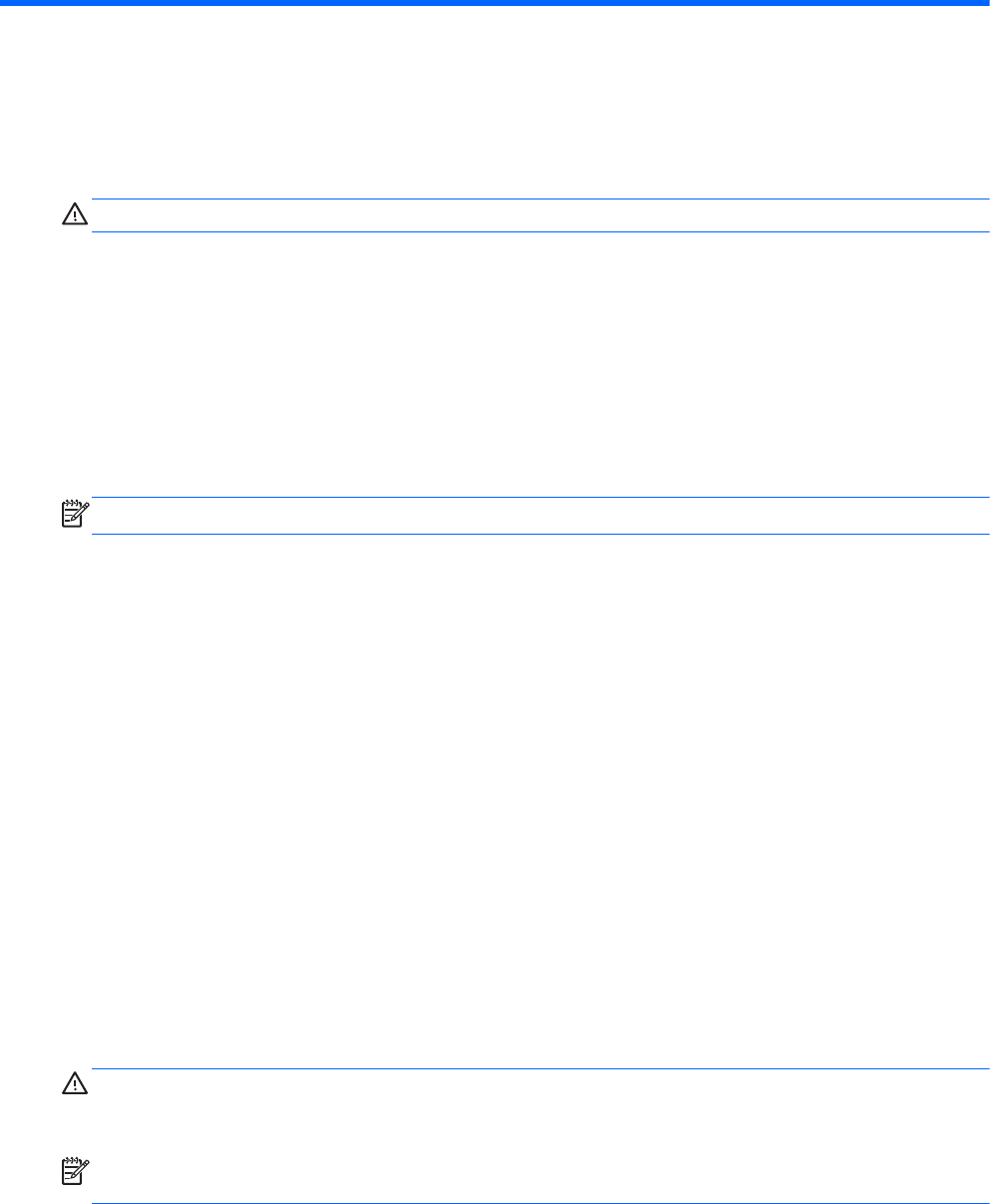
6 Strömsparfunktioner
Stänga av datorn
VIKTIGT: Information som inte har sparats går förlorad om datorn stängs av.
När du använder avstängningskommandot avslutas alla öppna program, inklusive operativsystemet,
och sedan stängs skärmen och datorn av.
Stäng av datorn under följande förhållanden:
●
När du måste byta batteri eller komma åt komponenter inuti datorn
●
När du ansluter en extern maskinvaruenhet som inte ansluts till en USB-port
●
När datorn inte används och är bortkopplad från elnätet under längre perioder
Så här stänger du av datorn:
OBS! Om datorn är i vänte- eller viloläge måste detta avslutas innan det går att stänga av datorn.
1. Spara arbetet och avsluta alla öppna program.
2. Välj Computer (Dator) > Shuddown (Stäng av) > Shut Down (Stäng av).
Om datorn inte svarar och det inte går att använda ovanstående avstängningsmetod, kan du försöka
med följande nödavstängningsprocedurer tills datorn stängs av:
●
Håll ned strömknappen i minst 5 sekunder.
●
Koppla bort datorn från nätström och ta sedan ut batteriet.
Ställa in energialternativ
Använda energibesparande lägen
Datorn har två förkonfigurerade energisparlägen: vänteläge och viloläge.
När vänteläge har initierats, blinkar strömlamporna och skärmen töms. Ditt arbete sparas i minnet,
vilket innebär att det går snabbare att avsluta vänteläget än viloläget. Om datorns vänteläge har varit
aktivt länge, eller om en kritisk batterinivå nås när vänteläget är aktivt, initieras viloläget.
När datorn försätts i viloläge sparas ditt arbete i en vilolägesfil på hårddisken, och sedan stängs
datorn av.
VIKTIGT: Du förhindrar att ljud- och bildkvaliteten eventuellt försämras, att ljud- och
bilduppspelningsfunktioner slutar att fungera eller att information går förlorad genom att inte initiera
vänteläge eller viloläge medan datorn läser från eller skriver till en skiva eller ett externt mediekort.
OBS! Det går inte att initiera någon typ av nätverksanslutning eller utföra datorfunktioner när datorn
är försatt i vänte- eller viloläge.
30 Kapitel 6 Strömsparfunktioner